[Infografika] 10 najlepszych ukrytych funkcji Map Google
Być może korzystasz z Map Google przez długi czas, ale możesz nie być świadomy ukrytych sztuczek. Niektóre fajne funkcje działają w aplikacji na smartfony, a niektóre działają na komputerze. Poniżej wymieniłem 10 najlepszych funkcji Map Google wraz z infografiką.
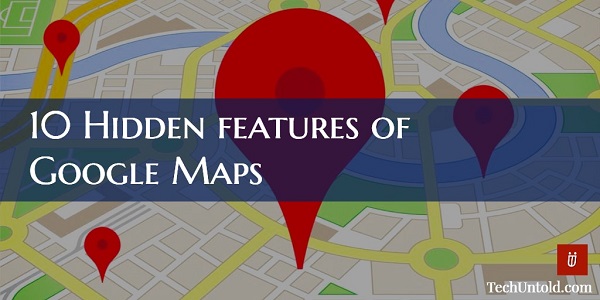
Spis treści
- 1 10 ukrytych funkcji Google Maps [Infografika]
- 1.1 1) Udostępnij lokalizację postępu podróży
- 1.2 2) Powiększ Pomniejsz jednym palcem
- 1.3 3) Ustaw wiele miejsc docelowych
- 1.4 4) Spójrz na widok z góry wulkanu
- 1.5 5) Poznaj poprzednie lokalizacje, w których byłeś
- 1.6 6) Zapisz często odwiedzane adresy
- 1.7 7) Uzyskaj wygląd Street View
- 1.8 8) Użyj poleceń głosowych do nawigacji
- 1.9 9) Mapy nieba Google
- 1.10 10) Wyślij lokalizację do telefonu
10 ukrytych funkcji Google Maps [Infografika]
Dzięki najnowszej aktualizacji Map Google możesz udostępniać postępy swojej podróży swoim kontaktom. Twoje kontakty mogą śledzić Twoją lokalizację w czasie rzeczywistym, korzystając z funkcji udostępniania postępu podróży. Oto jak możesz udostępniaj lokalizację swojego postępu jazdy za pomocą Google Maps.
2) Powiększ Pomniejsz jednym palcem
To kolejna niesamowita przydatna funkcja Map Google. Za pomocą jednego palca możesz po prostu powiększać i pomniejszać mapę. Musisz dwukrotnie dotknąć mapy i przytrzymać wyszukiwarkę przy drugim dotknięciu ekranu i przewijać w górę iw dół, aby powiększać i pomniejszać. Uwaga: nie podnoś palca podczas dwukrotnego dotknięcia mapy i poruszania się w górę iw dół.
3) Ustaw wiele miejsc docelowych
Kiedy rano jedziesz do biura, ale po drodze musisz odwieźć dziecko do szkoły, możesz ustawić wiele miejsc docelowych (lokalizacje szkoły i biura) jednocześnie przed rozpoczęciem jazdy. Jest to bardzo wygodna funkcja Map, aby dodaj wiele miejsc docelowych w Mapach Google.
4) Spójrz na widok z góry wulkanu
Jeśli chcesz zobaczyć, jak wulkan wygląda z góry, Mapy Google mogą to zrobić za Ciebie. Otwórz aplikacje Mapy Google, wyszukaj „Ambrym” za pomocą paska wyszukiwania. W lewym dolnym rogu zobaczysz zdjęcie, dotknij go. Obróć obraz o 360 stopni, aby znaleźć widok na wulkan z góry. Podobnie możesz również szukać innych aktywnych wulkanów.
5) Poznaj poprzednie lokalizacje, w których byłeś
Kolejną niesamowitą funkcją Map Google jest wyszukiwanie miejsc, w których byłeś. Możesz sprawdzić datę lub miesiąc odwiedzonych miejsc. Otwórz Mapy Google i wybierz Twoje miejsca z menu i przesuń palcem do odwiedzone aby zobaczyć historię lokalizacji.
6) Zapisz często odwiedzane adresy
Zapisz adres, który regularnie odwiedzasz. Na przykład adres biura lub miejsce cotygodniowej wizyty. Dzięki tej funkcji nie musisz za każdym razem szukać miejsca i bezpośrednio wybierać z zapisanych adresów. Jeśli korzystasz z pulpitu, najpierw zlokalizuj miejsce na mapie, a następnie w lewym panelu bocznym zobaczysz opcję zapisywania wraz z pobliskim i udostępnianiem. Po prostu kliknij, aby zapisać adres.
7) Uzyskaj wygląd Street View
Korzystając z Google Street View, możesz wirtualnie wejść do muzeów, restauracji i punktów orientacyjnych. W tym celu otwórz Mapy Google na pulpicie i wyszukaj określone miejsce. Teraz upuść żółty kolor Pegmana z prawego dolnego rogu na mapie. Spowoduje to natychmiastowe wyświetlenie widoku ulicy tego obszaru.
Głos to kolejna ukryta funkcja, która pozwala otwierać i nawigować do różnych miejsc za pomocą poleceń głosowych. Aby użyć poleceń głosowych, dotknij ikony mów i podaj miejsce, które chcesz zobaczyć na mapach. Na przykład „jak dojechać (nazwa miejsca)”.
9) Mapy nieba Google
Możesz uzyskać dostęp do Map Google Sky z pulpitu. Pozwala wyszukiwać lokalizacje ciał niebieskich. Na przykład możesz wyszukać „Mgławica Krab” na pasku wyszukiwania Google Sky Map i uzyskać piękny widok.
10) Wyślij lokalizację do telefonu
Wiele osób czuje się komfortowo na komputerze, szukając lokalizacji w Mapach Google. Możesz wyszukać lokalizację na komputerze, a następnie wysłać ją do urządzenia, aby móc później nawigować do tego miejsca, gdy tylko zajdzie taka potrzeba.
W tym celu musisz otworzyć Mapy Google na pulpicie i wyszukać lokalizację. Gdy lokalizacja zostanie pokazana na mapie, możesz poszukać opcji „WYŚLIJ NA TELEFON” na lewym panelu bocznym. Kliknij go, a na Twoje urządzenie zostanie wysłane powiadomienie, za pomocą którego możesz przejść do tej lokalizacji.
Mam nadzieję, że niektóre z tych nieznanych funkcji Map Google były bardzo przydatne, takie jak powiększanie pomniejszanie jednym palcem. Jeśli znasz jakieś inne ukryte funkcje i sztuczki Map Google, daj nam znać w komentarzach.
Derniers articles
